Manchmal möchten Sie Ihren Desktop in Windows 11 schnell sehen, möchten aber nicht alle geöffneten aktiven Fenster minimieren, das braucht Zeit.
Windows 11 verfügt über eine Schaltfläche, mit der Benutzer durch Klicken schnell alle geöffneten Apps minimieren und den Desktop anzeigen können. Durch erneutes Klicken auf die Schaltfläche werden alle minimierten Apps erneut geöffnet.
Diese kleine Funktion ist sehr nützlich, insbesondere wenn Sie Ihren Desktop schnell anzeigen möchten, ohne das Fensterlayout zu stören. Wenn Sie alle Ihre Apps und Einstellungsfenster geöffnet haben, können Sie einfach auf die kleine vertikale Linie ganz rechts in der Taskleiste klicken, um schnell Ihren Desktop anzuzeigen. Klicken Sie erneut darauf, um alles zurückzubekommen.
Diese Funktion ist standardmäßig aktiviert. Wenn sie jedoch deaktiviert ist, zeige ich Ihnen, wie Sie diese Funktion aktivieren oder deaktivieren. Weitere Informationen zu einer Tastenkombination finden Sie weiter unten in der Anleitung.
Desktop in Windows 11 ein- oder ausblenden
Um den Desktop schnell anzuzeigen, klicken Sie mit der Maus ganz unten rechts in die Taskleiste. Ganz rechts neben Datum und Uhrzeit.
Wenn Sie mit der Maus über diese Ecke fahren, erscheint eine vertikale Linie. Klicken Sie darauf, um den Desktop anzuzeigen und alle aktiven Fenster sofort zu minimieren. Klicken Sie erneut, um die aktiven Fenster wieder anzuzeigen.
Schaltfläche zum Aktivieren des Desktops anzeigen
Wenn Sie diese Schaltfläche nicht sehen, können Sie diese Funktion aktivieren. Klicken Sie mit der rechten Maustaste auf die Startschaltfläche. Klicken Sie im Menü auf Einstellungen. Klicken Sie links auf Persönliche Einstellungen. Klicken Sie dann auf Taskleiste. Ganz unten sehen Sie eine Funktion: Wählen Sie die hintere Ecke der Taskleiste aus, um den Desktop anzuzeigen. Aktivieren Sie diese Option, um die Schaltfläche anzuzeigen.
Schnelle Tastenkombination für die Anzeige des Desktops
Sie können auch die Tastenkombination Win + D verwenden, um den Desktop direkt anzuzeigen. Die Tastenkombination Win + M minimiert alle aktiven Fenster.
Lees meer:
- Deaktivieren-Schaltfläche zur Taskleiste hinzufügen.
- Zusätzliche Uhr in allen Taskleisten mit mehreren Bildschirmen.
- Fügen Sie den Wochentag in der Taskleiste hinzu.
- Passen Sie die Taskleiste in Windows 11 an.
- Startmenü und Taskleiste linksbündig in Windows 11.
Ich hoffe, das hat Ihnen geholfen. Vielen Dank fürs Lesen!

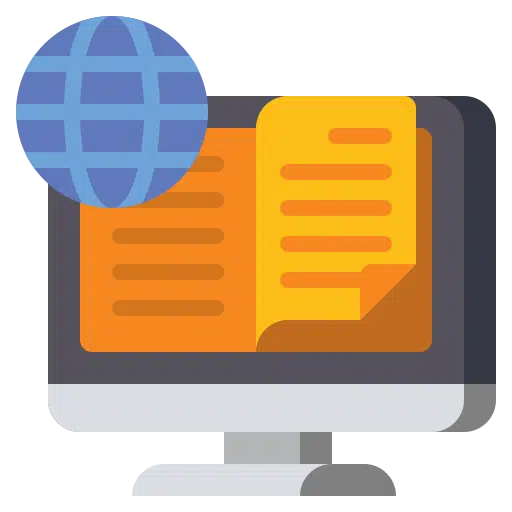
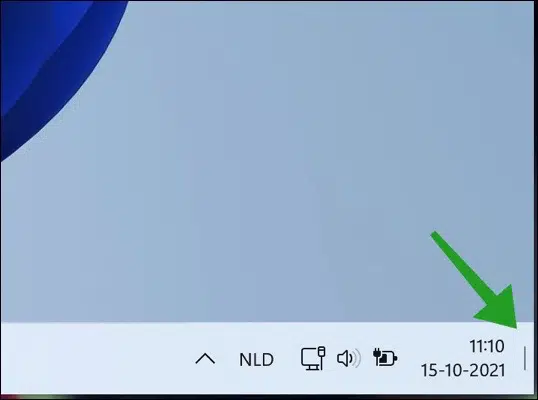
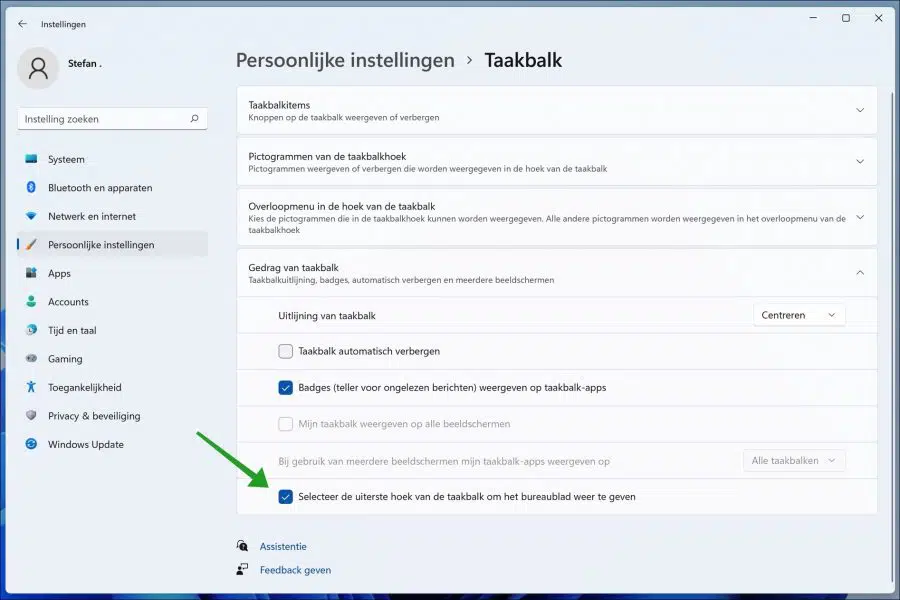
Danke für die Erklärung!
Ich habe vor kurzem angefangen, an Win11 zu glauben, aber ich vermisse, dass ich das oben Genannte über die zusätzlichen Bildschirme tun kann. Unter Win 10 konnte man das noch per Rechtsklick in der Taskleiste machen.
Dies ist besonders nützlich, wenn Sie spielen (Fenstermodus). Gibt es eine Einstellung dafür oder so ähnlich?
Hallo, Sie könnten die Taskleiste auf dem zweiten Bildschirm anzeigen:
https://www.pc-tips.info/tips/windows-tips/taakbalk-weergeven-alle-beeldschermen-windows-11/
Ich denke, über den Button in der Taskleiste kann man den Desktop schnell anzeigen. Wie wird in diesem Artikel beschrieben.
Viel Glück!
Ich hatte diese Einstellungen bereits aktiviert, aber leider funktionierte diese Schaltfläche nicht.
Ich habe jetzt herausgefunden, dass man Win+D als Verknüpfung verwenden kann.
Und da sich diese Win10-Schaltfläche jetzt unter der Windows-Schaltfläche befindet, klicken Sie mit der rechten Maustaste auf das Windows-Logo in der Taskleiste!
Danke für die schnelle Antwort!
Ich habe Win 11, ich habe OneDrive auf dem zweiten PC aktiviert, aber beim Synchronisieren erhalte ich jetzt alle Verknüpfungen auf einem Desktop der beiden PCs unter Win 11, wie kann ich das lösen?
Hallo, dazu müssen Sie die Synchronisierung für den Desktop deaktivieren:
https://support.microsoft.com/nl-nl/office/kiezen-welke-onedrive-mappen-worden-gesynchroniseerd-met-uw-computer-98b8b011-8b94-419b-aa95-a14ff2415e85
Grüße, Stefan